微信百度网盘小程序怎么用app打开
发表于:2022-11-17 来源:网络 阅读次数:267
不少小伙伴都用过非常多的软件,百度网盘这款软件大家都用过吗?这款百度网盘用起来其实挺舒服的,但是百度网盘里面有很多操作不少小伙伴都还不会,现在小编就专门针对这一情况告诉大家微信百度网盘小程序怎么用app打开的具体操作方法,大家看完就知道了。
微信百度网盘小程序怎么用app打开
微信中的百度网盘小程序是可以在app内打开的,并且可以将微信小程序中的文件一并保存到qpp中。
1.打开微信,进入微信的主页面,点击百度网盘下程序。
2.在出现的页面右侧会看到“打开app”按钮,点击会出现“即将离开微信,打开百度网盘”,点击“允许”进入百度网盘中。
3.进入小程序后,将文件保存即可。
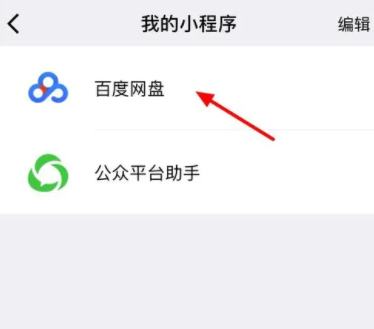
百度网盘微信小程序怎么转存到app进入百度网盘app,点左下角的“首页”,然后点右边的蓝色加号,再点“新建共享”,再点“新建共享文件夹”,然后点“邀请”,点“邀请微信好友”,发送给自己的微信,然后微信点击进入小程序,就可以把微信百度网盘小程序里的文件添加到共享文件夹里了,最后再回到百度网盘app就可以转存了。
看完微信百度网盘小程序怎么用app打开的教程,应该帮大家解开了疑惑,其实这款软件用起来并不难,根据功能栏找到你需要的,如果还有不会的,可以来这里查找相关教程,素材吧作为专业的软件教程网站,能够为大家提供很多方便。























































